Możesz przywrócić panel ekspresowy przeglądarki Opera, który został przypadkowo usunięty lub zniknął w wyniku złośliwego działania wirusów, automatycznie za pomocą narzędzia linku Opera lub ręcznie.
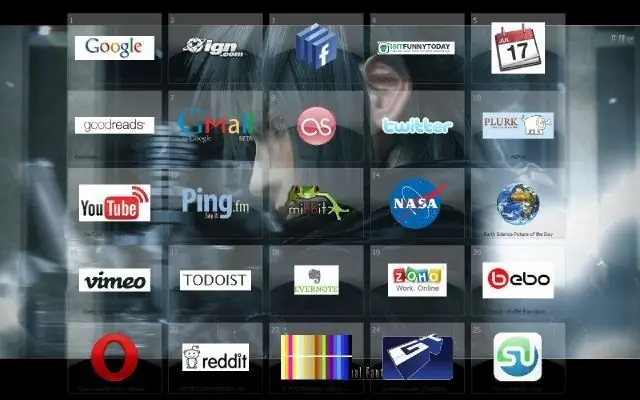
Instrukcje
Krok 1
Aktywuj funkcję Opera Link, aby zapobiec utracie zakładek i przywrócić utracony pasek ekspresowy przeglądarki. Aby to zrobić, wywołaj główne menu systemowe, klikając przycisk „Start” i przejdź do elementu „Wszystkie programy”. Uruchom przeglądarkę Opera i otwórz menu „Plik” w górnym panelu usług okna aplikacji. Określ polecenie „Synchronizuj” i zastosuj pola wyboru w polach żądanych opcji.
Krok 2
Stwórz nowe konto. W tym celu wypełnij wszystkie pola formularza rejestracyjnego i kliknij przycisk „Zaloguj się”. Następnie wszystkie zakładki przeglądarki i panel Opera express można w dowolnym momencie przywrócić, aktywując funkcję Opera Link.
Krok 3
Przywróć panel ekspresowy ręcznie. W tym celu wywołaj konfigurator przeglądarki: opera: config # Sync Client State Speed Dial Zmień wartości parametrów Sync Client State Speed Dial i Sync Client State Speed Dial 2 na 0 i kliknij przycisk Przycisk „Zapisz”.
Krok 4
Wprowadź wartość opera: config # Sync Last Used w konfiguratorze przeglądarki i zmień wartość parametru Sync Last Used na 0. Potwierdź zastosowanie zmian klikając przycisk "Zapisz".
Krok 5
Użyj alternatywnej metody odzyskiwania danych z paska Opera Express Bar w trybie ręcznym. Aby to zrobić, znajdź pliki Express Panel zapisane w folderze nazwa_dysku: UsersUser nazwa_użytkownikaAppDataRoamingOperaOpera i zapisz je, tworząc kopię informacji na nośnikach wymiennych lub partycji zapasowej dysku.
Krok 6
Po zniknięciu panelu ekspresowego lub całkowitym ponownym zainstalowaniu przeglądarki przywróć dane pliku speeddial.ini w określonym folderze z utworzonej kopii zapasowej. Potwierdź wykonanie wybranej akcji, klikając przycisk „Zamień” w oknie żądania systemowego, które się otworzy i uruchom ponownie przeglądarkę, aby zastosować wprowadzone zmiany.






